Thông tin liên hệ
- 036.686.3943
- admin@nguoicodonvn2008.info

Một số CMS tự tạo sitemap cho bạn. Chúng được tự động cập nhật khi bạn thêm hoặc xóa các trang và bài đăng khỏi trang web. Nếu CMS của bạn không làm điều này, thì thường có một plugin có sẵn để giải quyết vấn đề.
Sau đây là cách tạo một số loại sitemap chính.
Tạo một sitemap XML không quá khó khăn nếu bạn biết cách. Về cơ bản, nó có một danh sách các URL được viết theo định dạng code.
File này thường được gọi là sitemap.xml và nằm trong thư mục root của trang web (bên cạnh index.html).
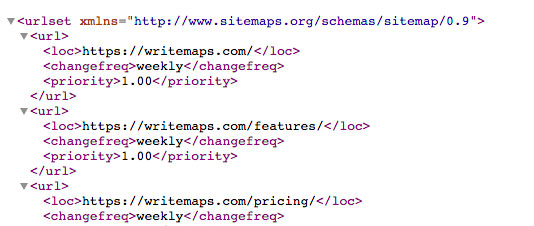
Trước tiên, rất đáng để kiểm tra xem nền tảng mà bạn đã xây dựng trang web đã tự động tạo sitemap XML cho bạn chưa.
Hãy thử nhập yourwebsite.com/sitemap.xml hoặc yourwebsite.com/sitemap_index.xml để nhanh chóng kiểm tra xem bạn đã có sitemap chưa.
Tạo sitemap XML bằng cách sử dụng một công cụ thu thập dữ liệu (crawl) trang web là lựa chọn thông minh, bất kể số lượng trang trong website của bạn là bao nhiêu.
Một công cụ đơn giản nhưng hiệu quả cho việc này là xml-sitemaps.com, cho phép thu thập tới 500 trang miễn phí.
Bạn chỉ cần nhập URL trang web và sẽ nhận lại file sitemap.xml với tất cả các trang mà công cụ tìm thấy khi thu thập thông tin.
Đừng làm điều này! Chỉ cần thu thập dữ liệu trang web bằng một công cụ phù hợp. Việc này sẽ nhanh hơn việc tìm hiểu định dạng code XML của sitemap.
Nếu bạn thực sự muốn tạo sitemap thủ công, thì sitemaps.org là chuyên gia về sitemap. Nếu bạn biết cách viết code thì hướng dẫn của họ khá đơn giản và không làm bạn mất quá nhiều thời gian.
Mẹo: Khi bạn đã có sitemap.xml như một phần của trang web, thì tất cả những gì mà còn lại phải làm là submit (gửi) URL sitemap đó tới Google.
Mặc dù WordPress cung cấp 34,5% số trang web, nhưng nó không tạo sơ đồ trang web cho bạn. Để tạo một sitemap, bạn cần sử dụng một plugin như Yoast SEO.
Để cài đặt Yoast SEO, hãy đăng nhập vào bảng điều khiển WordPress.
Đi tới Plugins > Add New.
Tìm kiếm “Yoast SEO”.
Nhấn “Install now” trên kết quả đầu tiên, sau đó nhấn “Activate”.
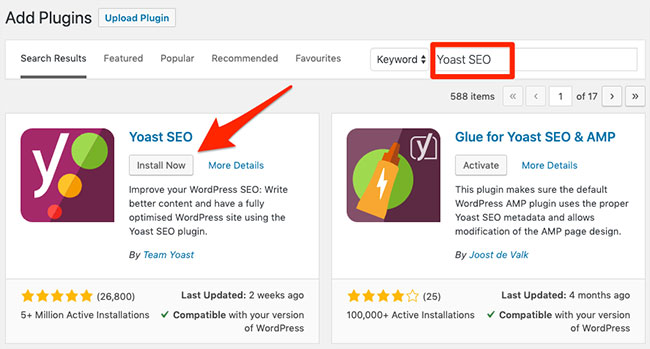
Đi tới SEO > General > Features. Đảm bảo bật công tắc “XML sitemaps”.
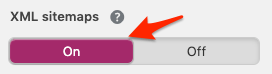
Bây giờ bạn sẽ thấy sơ đồ trang web của mình (hoặc chỉ mục sơ đồ trang web) tại yourdomain.com/sitemap.xml hoặc yourdomain.com/sitemap_index.xml.
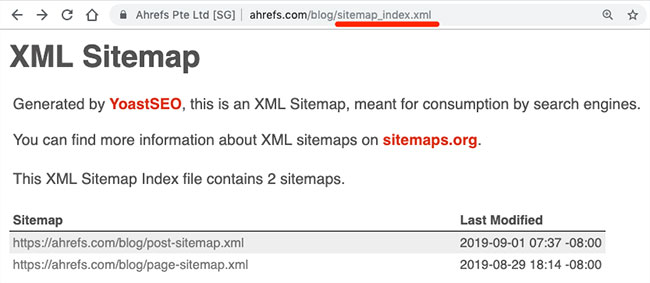
Nếu bạn cho rằng có ít hơn ~300 trang trên site của mình, hãy cài đặt phiên bản miễn phí của Screaming Frog.
Sau khi cài đặt, đi tới Mode > Spider.
Dán URL trang chủ vào hộp có nhãn “Enter URL to spider”.

Nhấn “Start”.
Lưu ý: Đảm bảo sử dụng phiên bản chuẩn (chính) của trang chủ. Nếu bạn không làm điều này, Screaming Frog sẽ chỉ thu thập thông tin một URL.
Sau khi thu thập thông tin xong, hãy nhìn vào góc dưới cùng bên phải.
Nó sẽ cho biết một thứ gì đó như thế này:

Nếu con số là 499 trở xuống, hãy chuyển đến Sitemaps > XML sitemap.
Vì Google không chú ý nhiều đến <lastmod>, <changefreq> và <priasty>, bài viết khuyên bạn nên loại trừ chúng khỏi file sitemap.
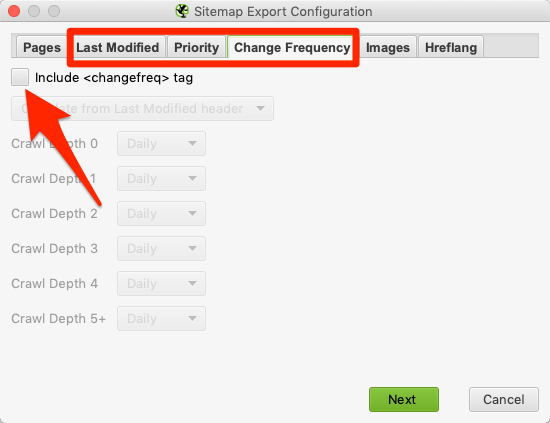
Nhấn “Next” và lưu sitemap vào máy tính là xong.
Nếu con số hiển thị "500 of 500", thì chẳng ích gì khi xuất sitemap. Tại sao ư? Vì điều đó có nghĩa là bạn đã đạt đến giới hạn trước khi thu thập thông tin tất cả các trang trên website của mình. Do đó, hàng trăm trang có thể bị thiếu trong sitemap - điều này khiến sitemap trở nên vô dụng.
Tạo sitemap trực quan giúp bạn lên kế hoạch cho một trang web. Đưa tư duy của mọi người vào một sơ đồ có tổ chức sẽ chỉ ra các trang mà bạn muốn có trong website.
Bạn có thể làm điều này với bút và giấy hoặc tạo một danh sách trong file tài liệu. Nhưng cũng có các công cụ trực tuyến như trình xây dựng sitemap tại WriteMaps.com giúp bạn tiết kiệm thời gian vẽ các đường và hộp.
Bạn cũng có thể thêm ghi chú, nội dung và màu sắc vào mỗi trang... Điều này khó thực hiện hơn trong Word hoặc trên giấy!
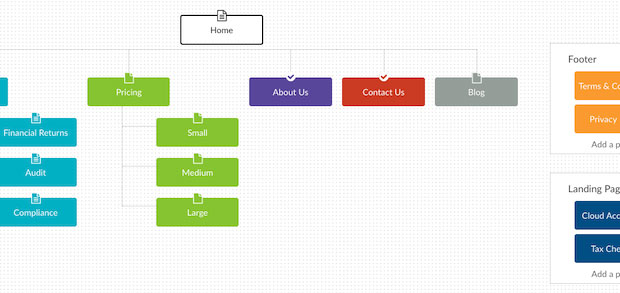
Sau đây là một quy trình lập kế hoạch trang web nhanh chóng mà bạn có thể sửa đổi để tạo một phiên bản cho riêng mình:
1. Hãy nắm rõ mục đích của trang web (để bán sản phẩm, tạo ra khách hàng có tiềm năng kinh doanh hay cung cấp thông tin).
2. Bắt đầu với một bản nháp nhanh cho tất cả các trang bạn muốn có trong website của mình. Sau đó, xem xét tất cả những gì khách hàng/khách truy cập tiềm năng muốn trải nghiệm và làm việc với trang web của bạn.
3. Đưa bản nháp đó cho các bên liên quan chính, thành viên nhóm hoặc bất kỳ ai có thể đưa ra ý tưởng. Họ sẽ cho bạn những ý kiến hữu ích.
4. Sắp xếp cấu trúc trang tổng thể sao cho hợp lý và dễ điều hướng.
5. Bắt đầu viết một vài ghi chú cho mỗi trang, về nội dung nào nên xuất hiện ở đó (và ai chịu trách nhiệm viết phần còn lại của nội dung).
6. Dừng tại đó! Một kế hoạch nhanh về các trang cộng với nội dung là đủ để bắt đầu nói chuyện với nhà phát triển hoặc công ty web.
Tạo sitemap HTML là điều bạn sẽ làm để giúp khách truy cập trên trang web điều hướng. Sitemap HTML thường chỉ được sử dụng trong các trang web lớn với rất nhiều nội dung. Nếu trang web của bạn ở mức trung bình hoặc nhỏ (giả sử ít hơn 100 trang nội dung) thì chỉ cần dựa vào các menu và khả năng điều hướng tốt là ổn.
Sitemap HTML chỉ là một danh sách các liên kết được tổ chức khổng lồ.
Thật không may, một số nền tảng (như Squarespace) không cung cấp sitemap HTML. Vì vậy, bạn sẽ cần thêm một trang mới và thêm nội dung của sitemap HTML vào đó.
Có những công cụ miễn phí để thu thập dữ liệu trang web và cung cấp cho bạn danh sách các trang. Hãy thử check-domains.com/sitemap. Dán vào URL trang web và đánh dấu vào HTML sitemap trước khi bạn bắt đầu thu thập dữ liệu. Sau đó dán nó vào trang mới.
Mẹo: Hãy tìm kiếm cách tạo sitemap HTML trên nền tảng cụ thể của bạn - vì ai đó chắc chắn sẽ thực hiện điều đó trước đây!
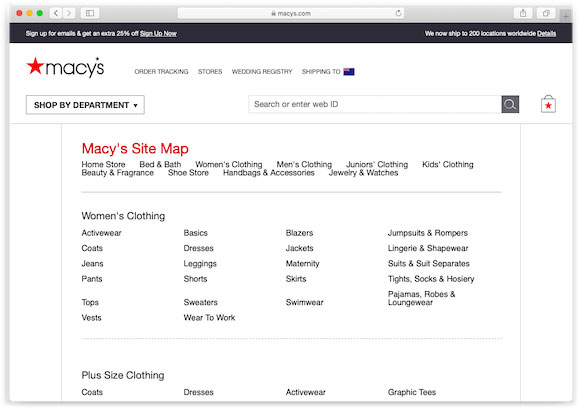
Các nền tảng khác có hệ sinh thái plugin/tiện ích mở rộng, gần như luôn có tùy chọn tạo sitemap HTML.
Ví dụ với WordPress:
1. Cài đặt và kích hoạt plugin có tên Hierarchical HTML Sitemap hoặc WP Sitemap Page.
2. Tạo một trang mới có tên Sitemap và theo hướng dẫn của plugin để thêm code ngắn vào đó.
3. Xuất trang và xem sơ đồ trang web HTML mới của bạn!
Để bắt đầu, bạn cần biết sitemap của mình ở đâu. Nếu bạn đang sử dụng một plugin, rất có thể URL là domain.com/sitemap.xml.
Nếu bạn đang thực hiện việc này theo cách thủ công, hãy đặt tên cho sitemap theo kiểu sitemap.xml, sau đó upload lên thư mục root của trang web. Sau đó, bạn sẽ có thể truy cập sitemap tại domain.com/sitemap.xml.
Lưu ý: Bạn có thể chọn bất kỳ tên nào cho sitemap của mình, nhưng bạn nên sử dụng sitemap.xml. Nếu bạn có nhiều sitemap, bạn có thể đặt tên đơn giản như sitemap_1.xml, sitemap_2.xml.
Đi tới Google Search Console > Sitemaps > dán vào vị trí sitemap > nhấn Submit.
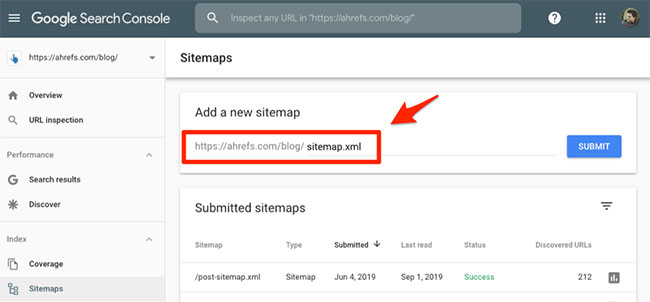
Thế là xong!
Lưu ý: Bạn cũng nên thêm (các) URL sitemap vào file robots.txt của mình.
Bạn có thể tìm thấy file này trong thư mục root của máy chủ web. Để thêm sitemap, hãy mở file và dán dòng này:
Sitemap: https://www.yourdomain.com/sitemap.xml
Bạn cần thay thế URL mẫu bằng vị trí sitemap của mình.
Nếu bạn có nhiều sitemap, chỉ cần thêm nhiều dòng.
Sitemap: https://www.asos.com/sitemap_1.xml
Sitemap: https://www.asos.com/sitemap_2.xml
Google Search Console cho bạn biết về hầu hết các lỗi kỹ thuật liên quan đến sitemap.
Ví dụ, đây là cảnh báo về một trong các URL đã submit bị robots.txt chặn:
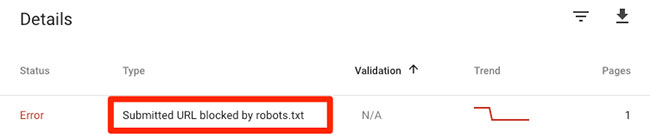
Tuy nhiên, có một số vấn đề mà Google không cho bạn biết.
Dưới đây là một số lỗi phổ biến hơn và cách khắc phục chúng.
Mọi trang trong sitemap bây giờ phải chuẩn và có thể lập chỉ mục. Thật không may, điều đó không có nghĩa là tất cả các trang đó đều có chất lượng cao. Nếu bạn có nhiều nội dung, một số trang chất lượng thấp có thể đã xuất hiện trong sitemap.
Ví dụ, hãy xem hai trang này trên một website thương mại điện tử:
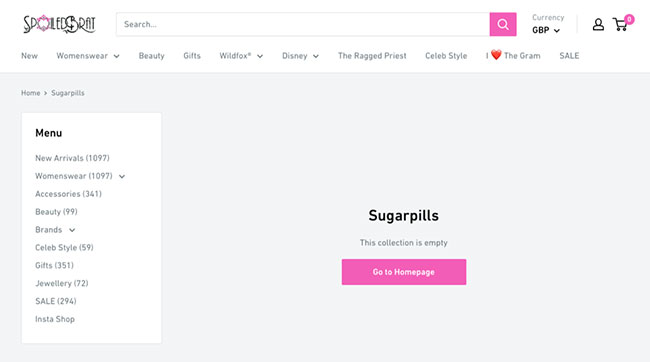
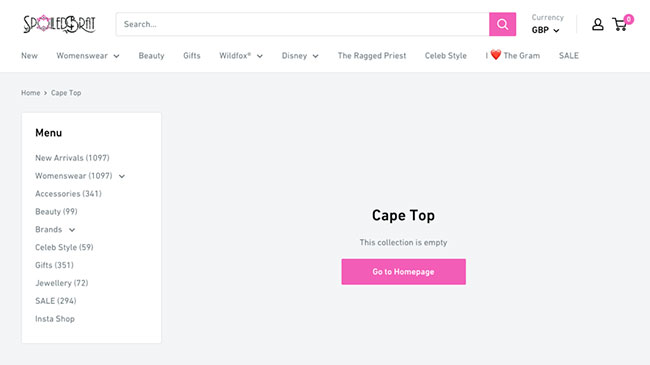
Cả hai trang đều không có giá trị đối với người tìm kiếm, nhưng chúng vẫn ở trong sitemap của website đó và Google đã lập chỉ mục cả hai trang.
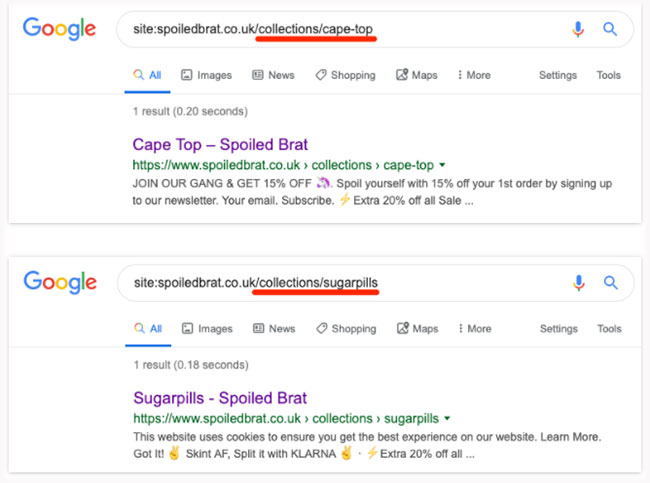
Để tìm các trang này, hãy chuyển đến Site Audit > Duplicate Content.
Tìm các cụm trang trùng lặp và gần trùng lặp. Đây là những hình vuông màu cam. Nhấp vào một cái để xem tất cả các trang trong nhóm.
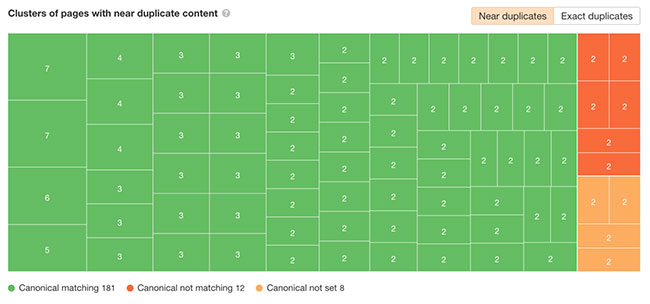
Kiểm tra các trang và xem chúng có bất kỳ giá trị nào không.
Cách tốt nhất là xóa những thứ có chất lượng thấp khỏi trang web của bạn và sau đó là sitemap. Nếu đang làm điều này, bạn cũng hãy nhớ xóa mọi liên kết nội bộ đến các trang đó.
Ngoài các trang trùng lặp và gần trùng lặp, bạn cũng có thể tìm kiếm các trang có nội dung “mỏng”.
Chỉ cần kiểm tra báo cáo "On page" trong Site Audit để tìm các trang có cảnh báo "Low word count".
Nếu bạn đã sử dụng bất kỳ phương pháp nào được đề xuất ở trên để tạo sitemap, các trang có thẻ no-index hoặc canonical (không tự tham chiếu) sẽ không được đưa vào. Đó là một điều tốt!
Tuy nhiên, nếu bạn có thẻ no-index không chính xác trên website, các trang có thể bị loại trừ một cách tình cờ.
Để kiểm tra lỗi, hãy chuyển đến báo cáo "Indexability" trong Site Audit và nhấp vào cảnh báo "Noindex page". Tất cả các trang không được lập chỉ mục sẽ hiển thị.
Hầu hết các trang trong số này có thể được cố ý không lập chỉ mục, nhưng bạn nên đọc lướt qua danh sách để kiểm tra lại. Nếu bạn thấy bất kỳ trang nào không được lập chỉ mục, hãy xóa thẻ no-index khỏi trang và thêm nó vào sitemap. Nếu bạn đang sử dụng CMS hoặc plugin thì điều này sẽ tự động xảy ra.
Nguồn tin: Quantrimang.com
Ý kiến bạn đọc
Những tin mới hơn
Những tin cũ hơn
 Những thiết lập Wi-Fi ẩn giúp Internet khách sạn nhanh hơn nhiều
Những thiết lập Wi-Fi ẩn giúp Internet khách sạn nhanh hơn nhiều
 Hàm DATEPART trong SQL Server
Hàm DATEPART trong SQL Server
 Cách xóa bỏ logo trong file PDF rất đơn giản
Cách xóa bỏ logo trong file PDF rất đơn giản
 Cách sửa USB bị hỏng trong Linux
Cách sửa USB bị hỏng trong Linux
 Nguyên nhân pin Chromebook cạn nhanh (và cách khắc phục)
Nguyên nhân pin Chromebook cạn nhanh (và cách khắc phục)
 Cách tạo ảnh GIF từ video quay màn hình trên Snipping Tool
Cách tạo ảnh GIF từ video quay màn hình trên Snipping Tool
 Những bài học thực tế về cuộc sống giúp bạn sống tốt và ý nghĩa hơn
Những bài học thực tế về cuộc sống giúp bạn sống tốt và ý nghĩa hơn
 Cách thiết lập code server dựa trên web trong Linux
Cách thiết lập code server dựa trên web trong Linux
 Cách chặn người khác thay đổi trỏ chuột trong Windows 11
Cách chặn người khác thay đổi trỏ chuột trong Windows 11
 Cách khởi động lại Windows 11 ngay lập tức
Cách khởi động lại Windows 11 ngay lập tức
 Những lá thư chưa gửi
Những lá thư chưa gửi
 Cách chỉnh độ rộng tự động trên Excel
Cách chỉnh độ rộng tự động trên Excel
 Kiểu dữ liệu trong Python: chuỗi, số, list, tuple, set và dictionary
Kiểu dữ liệu trong Python: chuỗi, số, list, tuple, set và dictionary
 Cách giãn dòng trong Word 2016, 2019, 2010, 2007, 2013
Cách giãn dòng trong Word 2016, 2019, 2010, 2007, 2013
 Cách hiển thị My Computer, This PC trên Desktop của Windows 10
Cách hiển thị My Computer, This PC trên Desktop của Windows 10
 8 tính năng Microsoft Office giúp bạn cắt giảm hàng giờ làm việc
8 tính năng Microsoft Office giúp bạn cắt giảm hàng giờ làm việc
 Cách xem mật khẩu Wifi đã lưu trên Windows
Cách xem mật khẩu Wifi đã lưu trên Windows
 Cách kết nối Google Drive với Grok Studio
Cách kết nối Google Drive với Grok Studio
 Việc chuyển sang Google Public DNS trên router và PC giúp cải thiện tốc độ Internet như thế nào?
Việc chuyển sang Google Public DNS trên router và PC giúp cải thiện tốc độ Internet như thế nào?
 Những bản mod thiết yếu giúp Windows 11 trở nên hữu ích hơn
Những bản mod thiết yếu giúp Windows 11 trở nên hữu ích hơn
